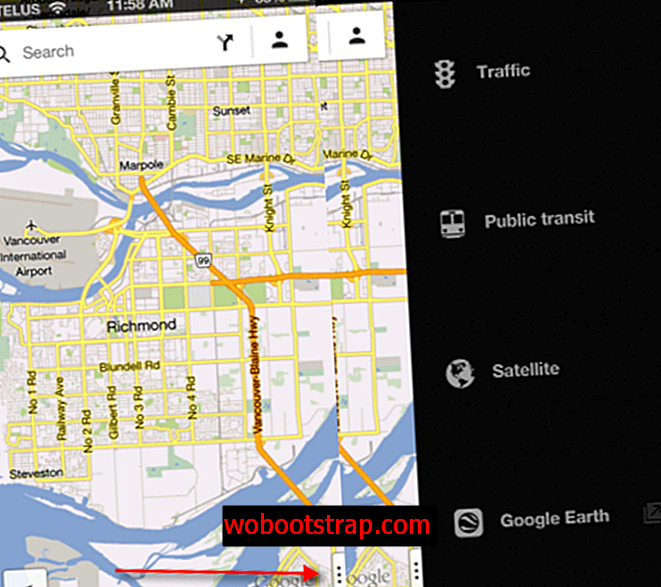最後に、ここにあります! はい、iPhone向けGoogleマップはここにあります。私たちは皆、そのペースを試しています。 使用する時間ができたので、ここでいくつかのヒント、コツ、およびGoogleマップの簡単なウォークスルーを使用して、より効果的に使用できるようにします。
この頃には、マッピングプログラムの使用方法はほぼすべてわかっています。 唯一の本当のトリックは、各アプリでクールな隠された宝石を見つけることです。 Googleは彼らのトリックから私たちを始めましたが、私たちも共有するために私たち自身のいくつかを持っています。
Googleのトップ10のトリック…
GoogleがGoogleマップのトップ10のヒントとコツを提供してくれたので、それらのいくつかを紹介する短いビデオを録画しました。 Googleからのヒントを以下に示します(ビデオを追って説明します)。
- ピンをドロップする :場所をタップして、そこにピンをドロップします。 ピンを取り除くのは難しいかもしれませんが、あなたがする必要があるのは、マップ上の別の場所をすばやくタップすることだけです。 タップが長すぎると、マップは別のピンをドロップします。 練習が必要です!
- ストリートビュー 。 ピンをドロップした場所から上にスワイプするだけです。 そこから、レビュー、写真、その他の情報にもアクセスできます。
- 振ってフィードバックを送信します。 ビデオにはこれを入れませんでしたが、Googleの内部バグ送信ツールに基づいて、ピンを落として携帯電話を振ると、マップの問題を報告できます。
- さらにスワイプしてください 。 到達するのも難しいですが、検索しているときは、そのエリアの周辺をもっとスワイプできます。 私自身、これをいつでも立ち上げるのに苦労しました。
- ビューをタップします。 右下隅にある小さなプルタブをご覧ください。 それをタップすると、追加のレイヤーに到達できます。
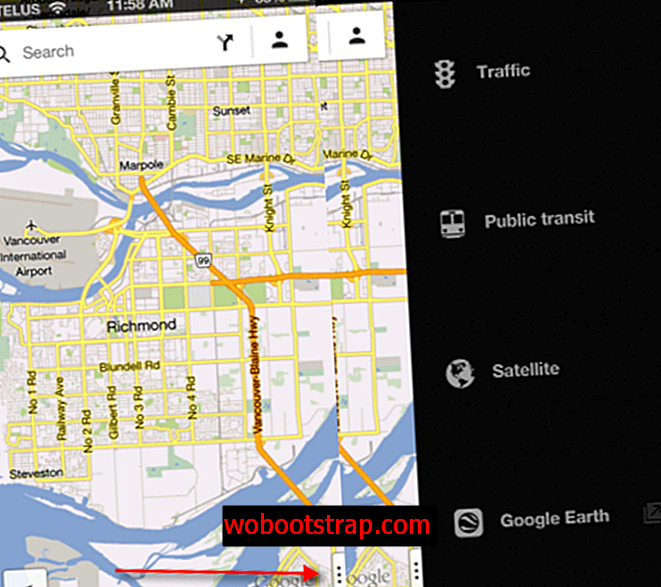
- 方向をプレビューします 。 これは、Googleの投稿から得たお気に入りの隠し機能です。 ナビゲーションモードになったら、左にスワイプして次の手順をプレビューできます。 ドライバーがすべてのステップを知りたい場合に非常に便利です。
- 一本指ズーム 。 習得するべきもう1つのトリッキーなものですが、そうすることはクールです。 すばやくタップ、タップ、ホールドして、画面に指を置いたままにすると、1本の指で地図をズームイン/ズームアウトできます。 画面から指を離すと、マップはパンモードに戻ります。
- 仕事と家を設定します。 自宅と職場がどこにあるかは誰もが知っていますが、これらは自宅または職場から他の場所への道順を取得するためのショートカットです。 これらがGoogle+アカウントに同期されているかどうかはわかりません。 まだ調査中です。
- コンパスモード 。 左下隅のポインターの場所の矢印をタップすると、マップが現在の場所に移動します。 もう一度タップすると、地図はコンパスを使用して、地図をあなたが向いている方向に向けます。
- 場所を保存します 。 ピンをドロップするか場所を見つけたら、後で星をタップするだけで、その場所を保存しておくことができます(ホテルや訪問先に最適です)。 プロファイル(小さな人のアイコン)を介してそのポイントに戻ることができます。
Apple Mapsが乗換案内を提供していないことは誰もが知っています。 Mapsが登場したので、乗換案内のために別のアプリにハンドオフすることができました。 Google Mapsがリリースされたので、Apple Mapsから簡単にできます。 乗換案内でルートを検索する場合は、タップして次の画面でGoogleマップを開くと、Googleマップに出発地点と到着地点がすべて設定されます。

これらは、これまでに発見したヒントとコツです。 あなたはどう? あなたが見つけたお気に入りのGoogleマップのヒントやコツは何ですか?